AVCHD ビデオカメラを使用してビデオを録画する場合、出力ファイルは MTS および M2TS 形式で保存されます。 さらに、Canon、Sony、Panasonic HD ビデオ録画カメラを使用して、MTS および M2TS ビデオを撮影できます。 これらの高解像度 AVCHD MTS または M2TS ファイルは、ファイル サイズが大きくなります。 コンピュータに十分なストレージ容量がない場合、MTS および M2TS ファイルを DVD に書き込むことができます。 これは、コンピューターのスペースを解放し、MTS/M2TS ビデオを簡単に撮影できるようにする良い方法です。 Mac および PC で MTS を DVD に書き込む簡単な方法を次に示します。 ただ読んでフォローしてください。
通常の家庭用DVDプレーヤーでは、MTSおよびM2TSビデオを直接再生できません。 大きなテレビまたは他の大型ディスプレイでMTSビデオを視聴するには、MTSファイルをDVD書き込み用のDVD形式に変換する必要があります。 それを行うには、MTSからDVDへの優れたコンバーターが必要です。
基本的なMTS DVD変換を取得するには、MTSコンバーターをオンラインで使用して、MTSを無料でMPEG-2形式に変換できます。 MPEG-2はDVDでサポートされる形式であるためです。 Convertio、Online Convert、Convert Filesなどの多くのオンラインコンバーターを使用して、ビデオを無料でオンラインでMPEG-2に変換できます。 実際、MTSをオンラインで無料でDVDに変換することは完全に無料ではありません。 MTSファイルのサイズが大きいため、追加料金の支払いが必要になる場合があります。
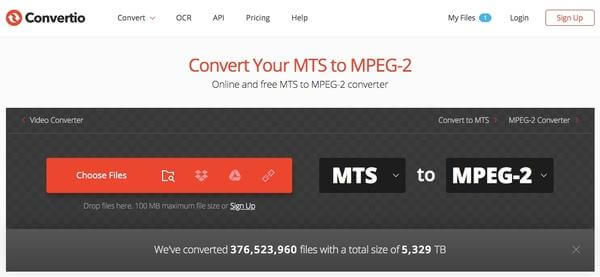
DVD FlickはWindows用のMTS to DVDバーナーフリーウェアです。 Windows 7、Windows Vista、Windows XP、およびWindows 2000では、MTSファイルをDVDに書き込むことができます。DVDビデオに字幕を埋め込むことがサポートされています。 ただし、この無料のMTS to DVDバーナーにはまだ多くの欠点があります。 最も不利な点は、DVD Flickが提供する編集ツールが限られている古いDVDメニューテンプレートがいくつかしか提供されていないことです。
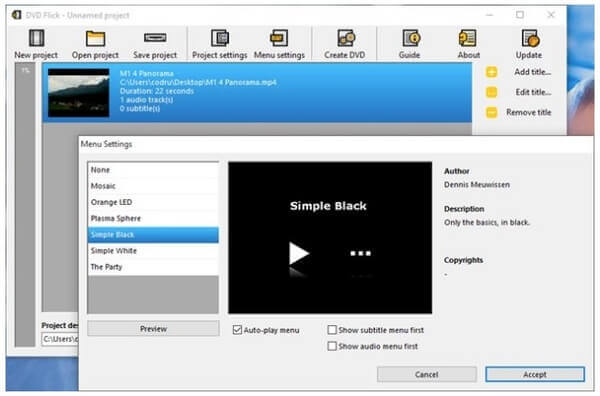
DeVeDeは、無料のオープンソースDVDオーサリングユーティリティです。 ただし、DeVeDeは完全なDVDバーナーフリーウェアではありません。 DVDを複製する代わりにDVDを作成できます。 具体的には、PC上のDeVeDeでビデオをDVD ISOファイルに変換できます。 DeVeDeで無料でM2TSをDVDに書き込むには、DVD ISOファイルをDVDディスクに書き込むことができるDVDバーナーも必要です。
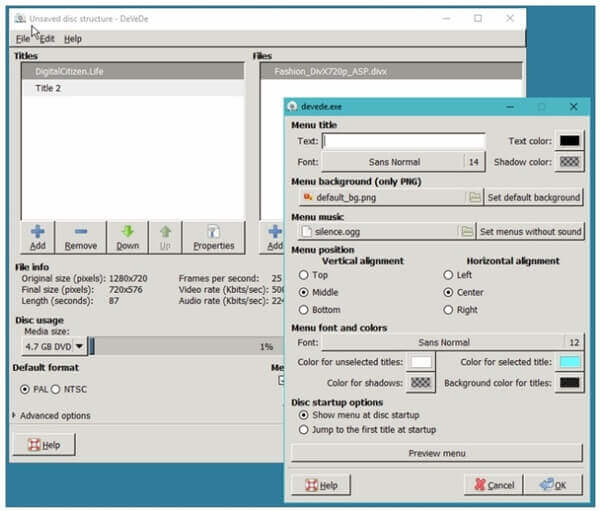
WindowsおよびMacでMTSファイルを編集してDVDに書き込みたい場合は、 AnyMP4 DVD Creator 最も簡単なソリューションです。 高画質と高音質のDVDディスク、DVDフォルダー、DVD ISOファイルを作成できます。 高度なビデオ編集機能とメニューテンプレートを備えているため、MTSビデオをワンストップでDVDに書き込むことができます。
さらに、MTS および M2TS ビデオを任意の DVD 形式および規格に変換できます。 したがって、MTS ファイルを任意の DVDプレーヤー MTS DVD書き込み後。 つまり、記録されたAVCHD MTS M2TSファイルをWindowsおよびMacのDVDに簡単に書き込むことができます。
AnyMP4 DVD Creatorを実行します。 空のDVDディスクをDVDドライブに挿入します。 DVDディスクを選択して、MTSファイルをDVDに変換します。
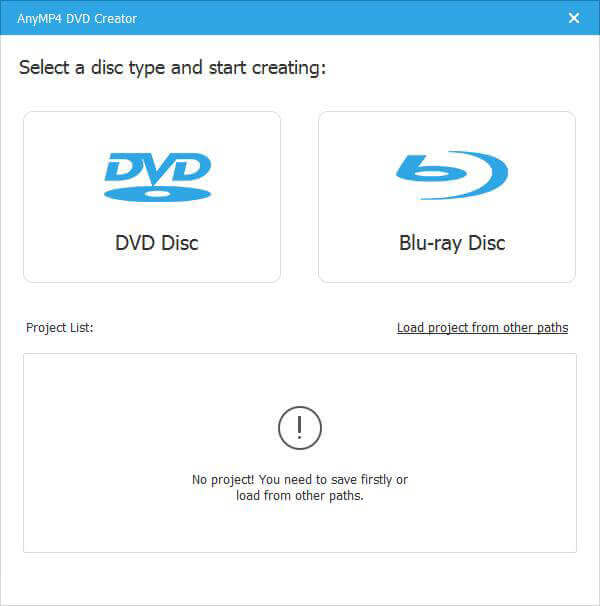
MTSファイルをアップロードします。 右側の[オーディオ]または[字幕バー]をクリックして、[音声/字幕の編集]ウィンドウに入ります。 オーディオまたは字幕を自由に追加または選択できます。
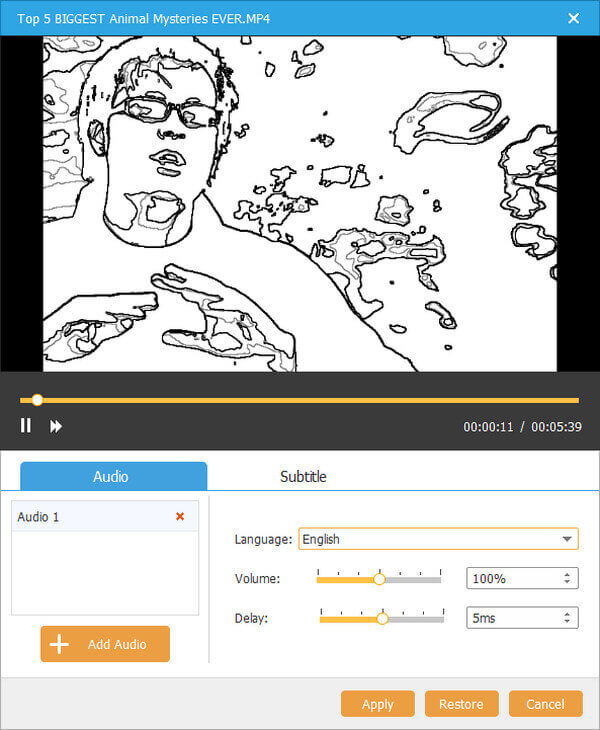
Power Toolsをクリックして、多数のビデオツールとチャプターツールを入手します。 ここでは、回転、切り抜き、クリップ、透かしの追加、ビデオ効果の調整、マージ、分割、およびサムネイル設定を行うことができます。
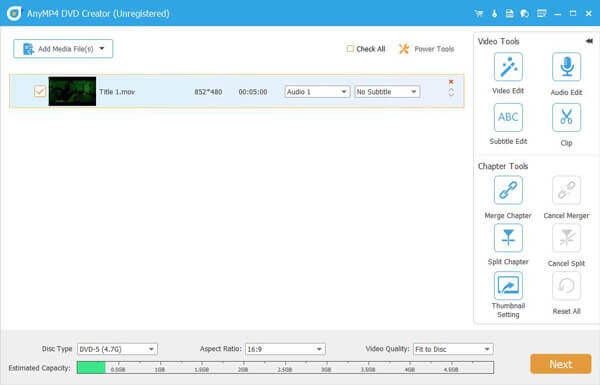
ディスクの種類、アスペクト比、ビデオ品質を指定します。 後で、[次へ]をクリックして、DVDメニュー、バックグラウンドミュージックを追加し、新しいウィンドウで詳細をカスタマイズします。
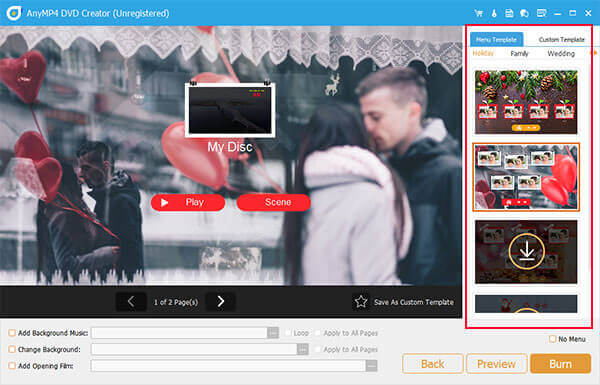
[書き込み]をクリックして、Windows 10でMTSファイルをDVDに書き込みます。変換ウィンドウで、MTSからDVDへの書き込みプロセス全体を監視できます。

MTS to DVDバーナーとして最適なものはどれですか? この質問は、AnyMP4 DVD CreatorでMTSビデオをDVDに書き込む価値があるかどうかと考えることができます。 正直なところ、無料のMTSからDVDへのコンバーターには多くの制限があります。
AnyMP4 DVD Creatorが最良のMTS M2TS to DVDバーナーであるかどうかまだ迷っている場合は、最初に試してみるためにプログラムを無料でダウンロードできます。 直感的なインターフェースは初心者に優しいです。 したがって、MTSをDVDに変換するのは初めてですが、ジョブを完全に完了することができます。
もっと読書
2024年にMacとPCでDVDをオーディオに変換する無料の方法
DVDをオーディオに変換する方法は? MacまたはPCでDVDをFLACオーディオファイルにリッピングする方法は? この記事では、2年の2023つの最高のDVDオーディオコンバーターをリストし、DVDからオーディオを抽出する方法を示します。
あなたがDVDディスクでそれらを楽しむことができるようにあなたのMP4ファイルを変換する方法を知っていますか? このチュートリアルはMP4をDVDに変換する方法をあなたに教えます。
DVD作成チュートリアル - Windows 10およびMacでDVDを作成するための実用的な方法
これはWindows 10とMacでデフォルトのディスク作成機能を使ってDVDを作成するための最新のチュートリアルです。 さらに、初心者に優しいDVD作成ソフトウェアを入手して、DVDをオフライン再生に魅力的なものにすることもできます。
Plex MKVソリューション– Plex MediaServerでMKVビデオを再生するための完全ガイド
Plex は MKV ファイルを再生しますか? Plex Media Server 内で MKV を再生できないのはなぜですか? 記事からMKVファイルを再生する方法の詳細を学んでください.